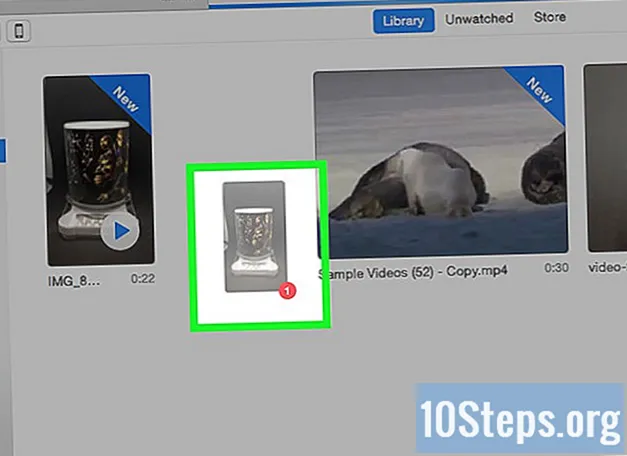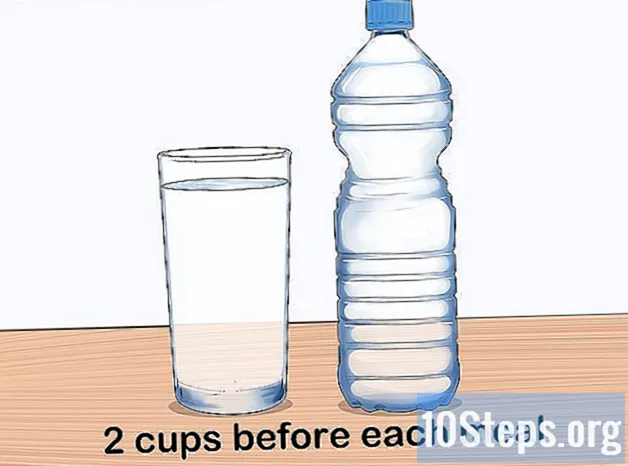Turinys
Automatinės išsaugojimo ir „AutoRecover“ parinktys, naudojamos automatiškai išsaugoti ir sukurti atsarginę darbo kopiją, gali būti įgalintos programoje „Microsoft Word 2007.“. Kartais gali nutikti elektros energijos tiekimo sutrikimų ar klaidų, kurios priverčia kompiuterį paleisti iš naujo, net jam dar neprasidėjus. išsaugokite savo darbą. Automatinio išsaugojimo parinktis taip pat leidžia per kelias minutes pasirinkti dažnį, kai darbas bus automatiškai išsaugotas. „AutoRecover“ atkurs failą į tą pačią būseną ar vietą, su kuria vartotojas bendravo, kol programa netikėtai užsidarė. Šis straipsnis išmokys jus, kaip nustatyti automatinį išsaugojimą ir „AutoRecover“ „Word 2007“.
Žingsniai
1 būdas iš 2: įjungti automatinį išsaugojimą

Paleiskite „Microsoft Word 2007“ savo kompiuteryje.
Spustelėkite mygtuką „Office“ bet kuriame atidarytame .doc faile. Jis yra viršutiniame kairiajame programos kampe.

Pasirodžiusio meniu apačioje eikite į „Word Options“.
Kairėje pusėje spustelėkite „Išsaugoti“.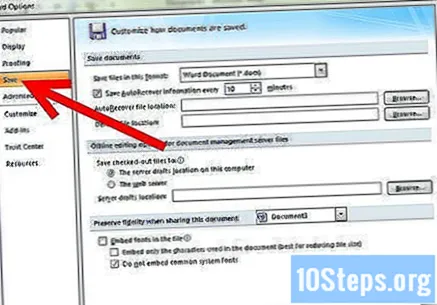
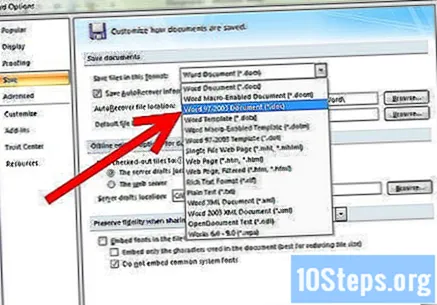
Spustelėkite rodyklę, kad atidarytumėte pasirinkimo meniu, šalia „Išsaugoti failus šiame formate“, ir pasirinkite „Word 97-2003“ dokumentas.
Pažymėkite parinktį „Išsaugoti automatinio atkūrimo informaciją kas X minutes“.
Nurodykite dokumento įrašymo į „Word“ dažnumą ir užprogramuokite laiką spustelėdami minučių rodykles.
- Programa neišsaugos jokių pakeitimų, atliktų po paskutinio automatinio išsaugojimo, jei ji bus uždaryta arba užrakinta. Pavyzdys: jei programuojate „Word“ įrašyti pakeitimus kas dešimt minučių, o programa uždaroma praėjus aštuonioms minutėms po paskutinio automatinio išsaugojimo, visi per tas aštuonias minutes atlikti pakeitimai bus prarasti.
Pakeiskite išsaugotų failų vietas. Eikite į laukus „AutoRecover file location“ ir „Default file location“, jei norite pakeisti vietas, kuriose bus išsaugoti failai.
Spustelėkite „Gerai“, kad pritaikytumėte ir išsaugotumėte nustatymus.
2 metodas iš 2: „AutoRecover“ naudojimas darbui atkurti
Iš naujo atidarykite „Word“, jei jis ar kompiuteris uždarytas iš niekur ir paleistas iš naujo.
- Spustelėkite „Taip“, kai pasirodys dialogo langas, kuriame klausiama, ar norite automatiškai įkelti „Word“ išsaugotus dokumentus.
Peržiūrėkite neseniai išsaugotus.doc failus dokumentų atkūrimo skydelyje kairėje ekrano pusėje.
- Failai su pavadinimu „Original“ buvo išsaugoti naudojant rankinį išsaugojimą; tie, kurie turėjo žodį „Atkurta“, paskutinį kartą buvo išsaugoti naudojant automatinio išsaugojimo metodą.

- Failuose bus rodoma kiekvienos versijos išsaugojimo data ir laikas.

- Failai su pavadinimu „Original“ buvo išsaugoti naudojant rankinį išsaugojimą; tie, kurie turėjo žodį „Atkurta“, paskutinį kartą buvo išsaugoti naudojant automatinio išsaugojimo metodą.
Atidarykite ir peržiūrėkite „Word“ dokumentus naudodami atkūrimo skydelį. Tokiu būdu galėsite pamatyti, kas buvo prarasta kiekvienoje failo versijoje.
Išsaugokite failo, kurį norite išsaugoti, versijas ir ištrinkite senesnes.
Patarimai
- Jūs visada galite bet kada išsaugoti dokumentą rankiniu būdu, įrankių juostoje spustelėdami „Išsaugoti“ arba naudodamiesi nuoroda „Ctrl“+B klaviatūroje.